win10屏幕保护程序无法设置 怎样解决Win10无法设置屏幕保护程序的问题
更新时间:2023-10-18 12:05:16作者:xtliu
win10屏幕保护程序无法设置,Win10是目前最流行的操作系统之一,具有许多实用的功能,其中之一就是屏幕保护程序,有些用户在设置屏幕保护程序时却遇到了问题,无法成功完成设置。这个问题可能会让用户感到困惑和烦恼,因为屏幕保护程序在保护屏幕安全以及节省能源方面起着重要的作用。究竟该如何解决Win10无法设置屏幕保护程序的问题呢?让我们一起来探讨一下。
步骤如下:
1.右键点击桌面左下角的开始按钮,选择运行菜单。
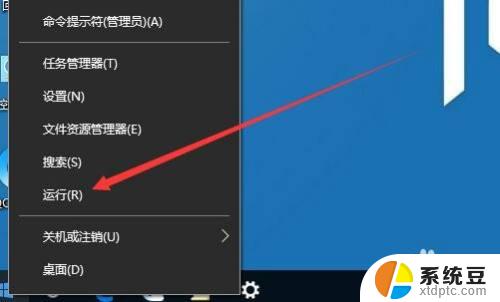
2.接着在打开的运行窗口输入Gpedit.msc命令,点击确定按钮运行该命令。
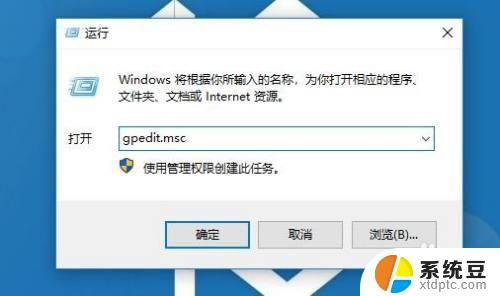
3.这时就会打开本地组策略编辑器窗口,依次点击用户配置\管理模板\控制面板\个性化菜单。
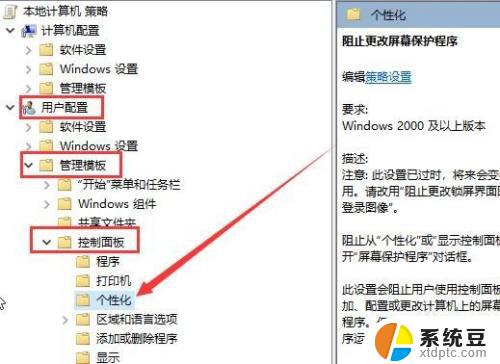
4.在右侧窗口找到阻止更改屏幕保护程序设置项。
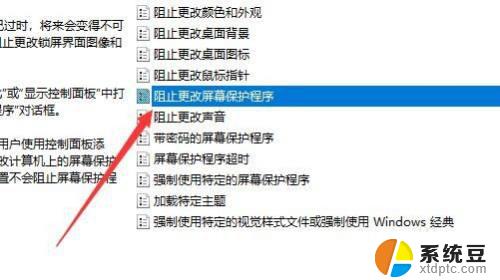
5.右键点击该设置项选择编辑菜单。
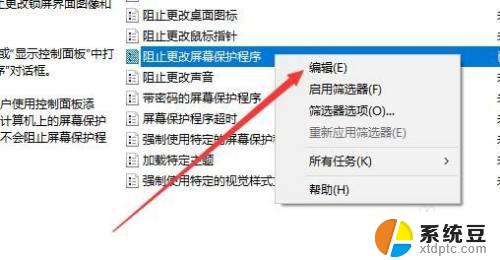
6.接下来在打开的编辑窗口,选择已禁用选项就可以了。
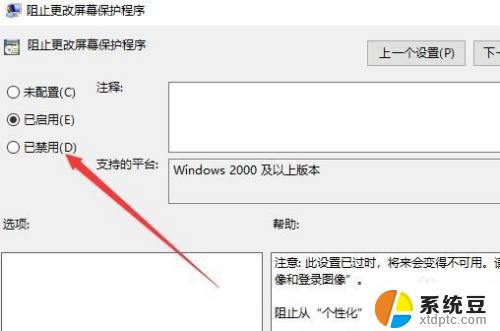
以上是win10屏幕保护程序无法设置的全部内容。如果您遇到此问题,请按照以上方法进行解决,希望能够帮到您:
win10屏幕保护程序无法设置 怎样解决Win10无法设置屏幕保护程序的问题相关教程
- win10屏幕保护程序怎么关闭 如何关闭Win10屏幕保护程序
- win10 屏幕保护 win10电脑屏幕保护设置方法
- win屏幕保护 Win10屏保设置教程
- win10系统怎么取消屏幕保护 怎样关闭电脑屏幕保护
- 屏保时间怎么调 win10屏幕保护时间设置步骤
- 更改电脑屏保时间设置 win10如何延长屏幕保护时间
- 电脑屏幕怎么调节护眼模式 win10护眼模式设置方法
- Win10启动系统保护:如何设置和使用系统保护功能
- 因为应用程序的并行配置不正确win10 win10应用程序无法启动并行配置不正确怎么办
- win10屏幕锁屏 Win10电脑锁屏设置教程
- win10怎样连接手机 Windows10 系统手机连接电脑教程
- 笔记本连上显示器没反应 win10笔记本电脑连接显示器黑屏
- 如何恢复桌面设置 win10怎样恢复电脑桌面默认图标
- 电脑桌面不能显示全部界面 win10屏幕显示不全如何解决
- windows10关闭虚拟内存 win10如何关闭虚拟内存以提升性能
- win10制作自己的镜像 Win10系统镜像创建教程
win10系统教程推荐
- 1 如何恢复桌面设置 win10怎样恢复电脑桌面默认图标
- 2 电脑桌面不能显示全部界面 win10屏幕显示不全如何解决
- 3 笔记本连投影仪没有声音怎么调 win10笔记本投影投影仪没有声音怎么解决
- 4 win10笔记本如何投影 笔记本投屏教程
- 5 win10查找隐藏文件夹 Win10隐藏文件查看方法
- 6 电脑自动开机在哪里设置方法 Win10设置每天定时自动开机
- 7 windows10找不到win7打印机 Win10系统电脑如何设置共享Win7主机的打印机
- 8 windows图标不显示 Win10任务栏图标不显示怎么办
- 9 win10总显示激活windows 屏幕右下角显示激活Windows 10的解决方法
- 10 win10 查看wifi 密码 win10系统如何查看已保存WiFi密码